Google arama çubuğu nasıl devre dışı bırakılır. Kök hakları olmadan Android'de Google araması nasıl kaldırılır: tüm yollar ve olasılıklar. Otomatik müzik depolama yönetimi
Varsayılan olarak, çoğu Android akıllı telefonun masaüstünde bir Google arama çubuğu bulacaksınız. Akıllı telefonlarda sesli arama artık giderek daha popüler hale gelse de, web'de sürekli bir şey arıyorsanız kullanmak uygundur. Arama dizesi çok fazla yer kaplıyorsa ve onu kaldırmak istiyorsanız, size bunu nasıl yapacağınızı göstereceğiz. Masaüstünden bir satırı silme işleminin akıllı telefonunuza ve yüklü yazılımın sürümüne bağlı olduğunu unutmayın, bu nedenle birkaç seçeneği dikkate alacağız.
ilk yol
En basiti. Bir Samsung akıllı telefon örneği.
Arama kutusuna bakın.

Yaklaşık bir saniye basılı tutun, ardından ekranın üst kısmında görünen sepete aktarın.

Arama penceresi masaüstünden kaldırıldı.

ikinci yol
İlk yöntem her durumda işe yaramaz. Android'in modern sürümlerinde başka türlü yapabilirsiniz.
Örneğimizdeki arama dizesi. Uzun basmak hiçbir şey yapmaz ve tek bir basış Google aramayı açar.

Nasıl olunur? Parmağınızı masaüstünde boş bir alana hafifçe vurun, yaklaşık bir saniye basılı tutun.

Bazı durumlarda dokunmatik cihazınızın ekranındaki resmi küçültür gibi iki parmağınızla hareket etmeniz gerekiyor.

Ek bir menü açılacak, "Ayarlar" ı seçin.

"Ana Ekran" bölümündeki "Arama Çubuğu" anahtarını "Kapalı" konuma getirin.

Kontrol edin - arama dizisi yok.

Üçüncü yol
Bildiğimiz kadarıyla, bazı özel üretici yazılımları da dahil olmak üzere Android'in eski sürümlerinde, süper kullanıcı hakları olmadan arama çubuğunu silmek imkansızdır. Nasıl olunur? Arama çubuğunu silebileceğiniz menüde kurun.
Modern akıllı telefonların birçok sahibi ilgileniyor - Android 9'da, ekranın altında bulunan Google aramasını masaüstünden nasıl kaldırabilirim? Widget, aslında cihazın kullanımına müdahale ediyor, ancak kaldırılmasında bazı zorluklar var. Konuyu anlamaya çalışalım.
Daha önce kullanılmış olan tüm yöntemleri unutun!
İşletim sisteminin yeni bir sürümüne geçtikten sonra, ben de benzer bir sorunla karşılaştım - Google arama çubuğunu Xiaomi Mi A2 (Lite) ve diğer modellerde Android 9 ekranından nasıl kaldırabilirim. Kapatmak gerçekten mümkün mü?
Hemen olağan çözüme başvurmaya karar verdim - ancak arayüz öğesine uzun süre basmak, "Kaldır" yazısının görünmesine yol açmadı. Bunun yerine, bir "Ayarlar" açılır düğmesi görüntülendi.

Zaten çok memnundum ama parametreler sayfasında tek bir seçenek vardı:
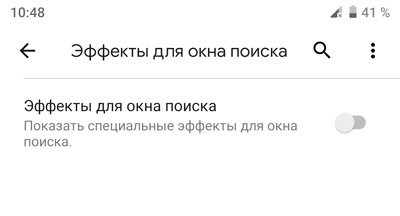
Bir sonraki adım forumlardır. Düzinelerce benzer konunun açıldığı ve her yerde "akıllı insanların" aynı şekilde yanıt verdiği ortaya çıktı:
Android 9'da, Google aramayı aşağıdan kaldırmanın bir yolu yoktur!
Bu, mobil cihaz sahiplerinin hayatını kolaylaştırmak için özel olarak geliştirilen ve uygulanan Google'ın böyle bir özelliğidir. Ama tam tersi çıktı!
Alternatif çözüm
Bazıları, arama dizesi de dahil olmak üzere gereksiz öğelerin zaten "kesildiği" üçüncü taraf üretici yazılımının yüklenmesini önerir). Diğerleri, root erişimi almanızı ve ardından sistem dosyalarında ayarlamalar yapmanızı önerir. Her iki seçenek de teorik olarak etkilidir, ancak öngörülemeyen sonuçlara yol açabilir. Ve internette bunun nasıl yapılacağına dair tek bir anlaşılır talimat bulamadım.
Deneyimlerime göre, Google widget'ını Android 9 ana ekranından kaldırmak gibi önemsiz bir şey için risk almamanın daha iyi olduğunu söylüyor Sonuç sizi çok üzebilir - mobil İnternet, sesli iletişim, WiFi, Bluetooth, güç ile ilgili sorunlar olabilir tüketim vb.
Aynı forumlarda, çoğu ileri düzey kullanıcı, gereksiz blokları gerçekten kaldırabileceğiniz ve her şeyi ihtiyaçlarınıza göre özelleştirebileceğiniz üçüncü taraf bir başlatıcı indirmenizi önerir.
Tavsiyeye uydum - nispeten yeni bir tane denedim Xiaomi Poco Başlatıcı. Görsel tasarım olarak Android 9'a olabildiğince yakın. Menüyü bireysel olarak özelleştirebilir, uygulamaları farklı kriterlere göre gruplandırabilirsiniz. Ancak en önemli şey, masaüstünde Google aramasından gerçekten kurtulmaktır.
- Yazılımı indirmek için Google Play bağlantısını takip edin:

- Açın, duvar kağıdını seçin, diğer istemleri izleyin:

- Varsayılan yardımcı program olarak POCO'yu seçin (Her zaman):

- Google çubuğu, varsayılan olarak ana ekranın üst kısmında bulunur. Altında artık yok:

- Ve şimdi dikkat - widget'ı basılı tutuyoruz ve onu herhangi bir yere taşıyabilir ve hatta kaldırabiliriz:

Hedefimize ulaştık. Aynı zamanda, kabuk çok hızlı çalışır, ayarlar basittir - simgelerin boyutunu ve türünü değiştirebilir (Play Store'dan farklı stiller indirebilirsiniz), seçebilir, şeffaflığı ayarlayabilir, vb.
Google, kullanıcıları ekosisteminde tutmak için bir teşvike sahiptir. Bu nedenle Google arama çubuğu, her yeni Android cihazının ana ekranında yer kaplar. Arama çubuğunu kullanmıyorsanız, ondan kurtulabilirsiniz.
Google Arama Çubuğunu Neden Kaldırın?
Google, asistanının popüler olmasını istiyor. Böylece, uygun yerleşimi sayesinde kullandığınızı umarak arama çubuğuna bir mikrofon simgesi koydular. Ancak, derinlemesine incelemezseniz, ana ekranınızda kesinlikle biraz yer açmalısınız.
En yaygın sorun ekran doluluğudur: Bu çubuk, uygulama simgelerini veya güzel duvar kağıtlarını görüntüleyerek daha iyi kullanılabilecek bir yer kaplar.
Google Arama Çubuğu Nasıl Kaldırılır?
Google arama çubuğunu kaldırmak zor değildir, ancak işlem cihazdan cihaza farklılık gösterir. Çoğu zaman panele uzun süre basmanız yeterlidir, uzun bir dokunuştan sonra size paneli kaldırma veya gizleme seçeneği sunulur.

Örneğin, Samsung ve LG telefonlarda, onu diğer herhangi bir ana ekran widget'ı gibi kaldırmanız yeterlidir. Ancak bu işlem Sony Xperia cep telefonlarında çalışmaz.
Aşağıda bunun nasıl yapılacağına dair birkaç örnek verilmiştir. Tüm cihazlar benzer adımları izlemelidir, bu nedenle ilk örneği deneyin ve işe yaramazsa bir sonrakine geçin:
Samsung telefonlar
- Google arama çubuğunu basılı tutun.
- Ekranın üst kısmındaki çöp kutusu simgesine sürükleyin.

Arama dizesini döndürmek için:
- Ana ekranda boş bir alana basın ve basılı tutun.
- Tıklamak " Widget'lar» görünen menüde.
- Google App klasörünü bulun ve ona dokunun.
- Arama çubuğunu klasörden ana ekranlarınızdan birinde uygun konuma sürükleyin.

Sony telefonlar
- Google arama çubuğunu basılı tutun. Yeni bir menü görünecektir.
- Ekranın üst kısmında bir Google arama çubuğu olacak ve sağ tarafta - Saklamak. Tıklamak " Saklamak".

- Ana Sayfa veya Geri Dön düğmesine basın.
- Google arama çubuğu artık gizlenmiş olmalıdır.

Google arama çubuğunu kaldırdıktan sonra geri almak istiyorsanız, yukarıdaki adımları tersten yapmanız yeterli!
Kullanıcı Önerileri
Google Arama gibi bir sorunu çözmenin birkaç yolu vardır ve okuyucularımız yorumlarda bazı yararlı yöntemler önermiştir. Size kolaylık sağlamak için bunları makalenin ana bölümüne dahil ettik.
- Açık " Ayarlar", sonra aç " Uygulamalar»
- Listede " Bütün uygulamalar" bulmak google Uygulaması, ona dokunun ve devre dışı bırak'ı seçin
- Telefonunuzu yeniden başlatın ve arama çubuğu gitmiş olmalı!
Kenneth Sir'in katkılarıyla, işte birçok kişinin işine yarayabilecek basit bir yol:
- Masaüstünüzde boş bir alana tıklayın
- " dahil olmak üzere çeşitli seçenekler görünecektir. Ayarlar". Onları seçin.
- "Google araç çubuğunu ana ekranda göster" veya benzerinin işaretini kaldırın
Özel Başlatıcıyı Kullanarak Google Arama Çubuğunu Kaldırma
Google arama çubuğundan kurtulmanın bir başka kolay yolu da kendinize Nova Launcher veya Apex Launcher gibi özel bir başlatıcı bulmaktır. Android cihazınızı tamamen özelleştirmenize, istediğiniz gibi görünmesini ve çalışmasını sağlamanıza yardımcı olacaktır. Bazı fırlatıcılar ücretsizdir.
Google, insanları kapalı sistemlerinde tutmakla ilgileniyor. Şirket, insanları yalnızca hizmetlerini kullanmaya teşvik etmeye çalışıyor. Bu nedenle Google Arama çubuğu, modern bir Android cihazın her ana ekranında görülebilir. Arama çubuğunu kullanmıyorsanız ve gelecekte kullanmayı düşünmüyorsanız, onu silebilirsiniz.
Otomatik müzik depolama yönetimi
Mesaj kutunuzu görüntülerken, ekranın sol alt köşesindeki filtre simgesine dokunun. Varsayılan filtre, yalnızca okumadığınız gönderileri gösterecek şekilde ayarlanmıştır. "Filtrele": "Okunmadı" seçeneğine tıklayarak filtreyi değiştirebilir ve görüntülemek istediğiniz kategoriyi seçebilirsiniz. Filtreyi devre dışı bırakmak için simgeye tekrar tıklamanız yeterlidir.
Konuşma dizisinde yeni bir "görünüm" belirir
Dizide başka bir mesaj seçmek için artık mesaj girip çıkmanız gerekmeyecek. Hangi işlemleri yapabileceğinizi görmek için ilgili gönderide sola kaydırın.
Tek tıkla aboneliği iptal edin
Bülten almaktan bıktınız mı?Google neden arama çubuğunu kaldırmanızı istemiyor? Şirket, Google Asistan arama hizmetini verimli ve alakalı hale getirmeye kararlıdır. Bu nedenle, insanların bu kadar göze çarpan bir konumla kullanması umuduyla arama çubuğuna küçük bir mikrofon simgesi koydular. Basit bir mikrofonu sessize alma düğmesi ekleselerdi bu, ürünün başarısını etkilerdi. Birçok kullanıcı, widget'ın nasıl çalıştığını anlamadan önce üzerine tıklar. Bu nedenle Google, "gönüllü-zorunlu" yöntemleri kullanır.
Tüm sekmeleri hızla kapatın
Bu özelliği etkinleştirmenin çeşitli yolları vardır ve şimdiye kadar bulduklarımız bunlardır. Sekme görüntüleme düğmesine uzun basın ve Bölünmüş Görünümü Aç'ı seçin.
Uygulama Yüklemelerini Duraklatın ve Duraklatın
- Sekmeyi ekranın her iki tarafına da sürükleyin.
- Bağlantıya basın ve basılı tutun ve ardından "Bölmeyi Aç" öğesini seçin.
Nereye park ettiğinizi asla unutmayacaksınız
Kontrol Merkezi'nin yeni panelleri var
Sola kaydırırsanız, onları bulacaksınız. Kontrol Merkezinden bahsetmişken, artık çeşitli eylemleri başlatmak için alt sıradaki uygulama simgelerini kullanabilirsiniz. Örneğin, el feneri simgesine tıklamak üç parlaklık seçeneği getirecektir; zamanlayıcı simgesine tıklamak size farklı zaman dilimlerini gösterecek ve hesap makinesine tıklamak size son yanıtı kopyalama seçeneği verecektir; kamera simgesine tıklamak size fotoğraf çekme seçenekleri sunar.Google Arama dizesini neden kaldırmak istiyorsunuz? Bu kararın en yaygın nedeni, arama çubuğunun telefon ekranında değerli yer kaplamasıdır. Uygulama simgeleri veya duvar kağıtları görüntülenerek daha verimli kullanılabilir. Silme işleminden sonra, dilerseniz çoğu durumda arama çubuğunu geri yükleyebileceğinizi düşünmeye değer.
Ayrıca, üçüncü taraf geliştiricilerin bu yeni özelliği bu yıl içinde entegre edebilecekleri de görülüyor. Artık göndermek üzere olduğunuz bir fotoğrafı veya belgeyi görüntülerken Mesajlar'da veya doğrudan Fotoğraflar uygulamasında bulabilirsiniz. Mesajlarda göndermek için bir fotoğraf seçtikten sonra, görüntülemek için dokunun. Bir fotoğraf çizin, yazın, renklendirin ve gönderin. Fotoğraflar'da bir fotoğrafı görüntülerken, düzenle simgesini, ardından uzantı düğmesini tıklayın ve ardından İşaretle'yi seçin.
Google Arama çubuğu nasıl kaldırılır?
Google arama çubuğunu kaldırmak hiç de zor değil, ancak işlem farklı cihazlarda biraz farklılık gösteriyor. Örneğin, Samsung ve LG akıllı telefonlarda, diğer herhangi bir pencere öğesi gibi Google Arama çubuğunu kolayca kaldırabilirsiniz. Ancak Sony Xperia'da bu teknik çalışmaz. Yalnızca Android sürümü değil, aynı zamanda belirli bir üreticinin cihazlarının özellikleri de önemlidir.
Müzik dinlerken fotoğraf çekin
Telefonunuzu elinize aldığınızda kontağı kapatın
Tüm bildirimleri kaldırın. Eski başlat düğmesini geri yükleyin. Sayfanın altında Parmak Kilidi Açma adı verilen bir düğme bulunur. "Açık" konumuna getirin. Saat uygulamasında yeni bir "Yatak" sekmesi var. Bu sekmeyi ilk açtığınızda, her gece kaç saat uyumak istediğiniz ve her sabah genellikle kaçta uyandığınız sorulacaktır. Sağlık uygulamasında daha fazla veriyle birlikte uyku alışkanlıklarınızın bir tablosunu görebilirsiniz.Aşağıda, arama çubuğunu kaldırmak için çeşitli seçenekler bulunmaktadır. Tüm cihazlarda, eylemler küçük farklılıklar dışında yaklaşık olarak aynı olmalıdır. Seçeneklerden biri çalışmazsa, bir sonrakine geçin.
SAMSUNG
- Google Arama çubuğuna tıklayın ve parmağınızı üzerinde tutun.
- Dizeyi çöp kutusu simgesine sürükleyin. Widget kaldırılacak.
İstenmeyen yazılımlara karşı koruma
Yardımcı olmaktan mutluluk duyarız. Güvenli Tarama ayrıca sizi rahatsız edici uzantılardan ve kötü amaçlı yazılımlardan korur. Bu liste, bilgisayarınızda yerel olarak saklanır ve düzenli olarak güncellenir.
Navigasyon hataları için öneriler
Bu sistem, Güvenli Tarama hizmetiyle aynı metodolojiyi kullanır.Özelliğin kalitesini sağlamak ve iyileştirmek için kayıtlar kullanılır. Taşınabilir portal keşif sayfasına yapılan istekler günlüğe kaydedilmez. Bu güncelleme talepleri benzer bilgileri içerir. Uygulamaların ve uzantıların genel popülerliğini ve kullanımını belirlemek için bu sorguları kullanırız. Belirli bir kitle türüyle sınırlandırılmış bir uzantı veya uygulama kullanıyorsanız, bu eklentiler için yenileme istekleriyle birlikte kimlik doğrulama belirteçleri gönderilir.
Google Arama çubuğunu geri yüklemek için:
- Ekranın boş bir alanına dokunun ve basılı tutun.
- "Widget'lar" (Widget'lar) üzerine tıklamanız gereken bir pencere açılacaktır.
- Google Uygulaması klasörüne gidin ve açın.
- Klasörde Google Arama çubuğunu bulun ve ekrana sürükleyin. Hat orijinal konumuna geri dönecektir.
sony

Sizi kişisel olarak tanımlayan bilgilerle ilişkili olmayan benzersiz ve rastgele bir tanımlayıcı içerir. Bu yürütülebilir dosyalar, çalıştırılmadan önce kriptografik olarak imzalanır ve doğrulanır. Bu istatistikler kişisel bilgi içermez.
Senkronize edilmiş veriler, yer imlerini, kayıtlı şifreleri, açık sekmeleri, göz atma geçmişini, uzantıları ve diğer göz atma seçeneklerini içerebilir. Gelişmiş senkronizasyon ayarlarında, bu cihazla hangi tür verilerin senkronize edileceğini seçebilirsiniz. Varsayılan olarak, senkronize edilen tüm veri türleri etkindir.
- Google Arama çubuğunu basılı tutun. Yeni bir menü görünecektir.
- Üstte bir arama çubuğu ve sağında bir "Gizle" düğmesi olacak. Tıkla. Google Arama çubuğu gizlenecek.
- Geri düğmesine veya ana sayfa düğmesine basın.
- Arama çubuğunu geri yüklemek isterseniz, aynı adımları tersten uygulayın.

Yönetilen bir cihaz kullanıyorsanız, sistem yöneticiniz erişilebilirlik özelliğini devre dışı bırakabilir veya hesabınız devre dışı bırakıldığında verilerinizi silmenizi isteyebilir. Önceki paragraf, kişisel tarama geçmişinizin kullanımını açıklamaktadır.
Google Arama Çubuğu Nasıl Kaldırılır?
Bu makalede. Göz atma geçmişinizi bir senkronizasyon parolası olmadan senkronize ederseniz ve hemen çıkma ve kullanım istatistikleri ayarı etkinleştirilirse, bu veriler ziyaret ettiğiniz sayfalarla ilgili istatistikleri içerecektir. Bu raporun Kilitlenme ve İstatistik Kullanım Raporlama bölümünden daha fazla bilgi edinebilirsiniz.
Başlatıcı kullanılarak Google Arama dizesi nasıl kaldırılır?

Sansasyonel ve abartılı Google Asistan özelliği çoğu kullanıcının hoşuna gitti, ancak hepsinin değil. Bunu kaldırmak isteyenler var. Üstelik bu, akıllı telefonunuzdaki pil için biraz şarj tasarrufu sağlayacaktır.
Uzantılar ve yüklü uygulamalar
Seçiminizi istediğiniz zaman iptal edebilirsiniz. Bu özellik, çalınan çerezlerin çalınan oturumlara dönüştürülmesini büyük ölçüde engeller. Uzantılar ve uygulamalar ziyaret ettiğiniz sitelerle ilgili verilere erişebileceğinden ve web deneyiminizi kontrol edebileceğinden veya değiştirebileceğinden, bu ek izinler verilerinizin toplanma ve paylaşılma şeklini değiştirebilir.
Yeni bir başlatıcı yükleyerek Google arama çubuğunu kaldırma
Şu anda, gizli gözatma modunda ziyaret ettiğiniz web siteleri size katıştırılmış mesajlar gönderemeyecek, bu nedenle kayıt belirteci oluşturulmayacak. Yazma belirteci iptal edildiğinde, cihazdaki ilişkili nesne artık zamanlayıcı sunucusundan gönderilen mesajları almaz. Özel sekme, aynı temel kullanıcı profilini kullanan bir uygulamanın özel görünümüdür.
Ancak Google Asistan ve Google Arama nasıl kaldırılır? Bu yazıda bunun hakkında konuşacağız. Android'in farklı sürümlerinde ve farklı başlatıcılarda bu hizmetler iç içe geçmiştir, bu nedenle aşağıdaki talimatlarda devre dışı bırakma hakkında size daha fazla bilgi vereceğiz:
Google Arama nasıl kaldırılır?
Google Arama'nın nasıl kaldırılacağı konusunda tek bir cevap var, birçok telefon var ve ayrıca çok sayıda donanım yazılımı sürümü var, bu nedenle Google arama dizesinin nasıl kaldırılacağı konusunda kesin bir cevap yok, ancak farklı seçenekler sunmaya çalışacağız. Google Arama'nın eski sürümlerinde genellikle ayrı bir uygulamadır.
Google Arama Çubuğunu Neden Kaldırın?
Bu butonlardan birine tıklarsanız, mevcut web sitesinin adresi uygulamaya geçecektir. Bu işlev, yeniden başlatma ile tanımlanan gezinme oturumunu uygun şekilde genişletir. Amacımız, kullanıcılar için yararlı olan özellikler yaratmaktır; bu nedenle, kullanıcıların bir alt kümesi, dünyanın geri kalanına yayınlanmadan önce test edilen yeni bir özelliğin önizlemesini alabilir.
Belirli bir kurulumdaki aktif değişiklikler, ilk çalıştırmada rastgele seçilen bir başlangıç değeri tarafından belirlenir. Başlık, coğrafi konum, ölçümler veya cihaz yönetimi hizmetleri gibi sistem trafiğiyle birlikte gönderilmez.
Samsung'un TouchWiz örneğinde
1. Yapmanız gereken ilk şey akıllı telefon ayarlarına gitmek.
3. İçeri girip bugünkü düşmanımız Google Arama veya Google Start'ı arıyoruz.

4. Uygulamayı bulun ve silin
İşlem, onu tamamlamanıza veya durdurmanıza izin veriyorsa, o zaman yapın. Yanlışlıkla yapılan hataların önlenmesine yardımcı olur.
5. Hepsi bu kadar, arama sorunu çözüldü. Prensip olarak, Arama ile ilgili sorun bundan sonra çözülecektir.
![]()
Ana ekrana çıktığınızda, can sıkıcı arama olmadan eski açılış ekranı sizi bekliyor olacak. Google Start başlatıcısını daha önce kullandıysanız, sistem size şimdi akıllı telefonunuzun ana ekranını neyle başlatmayı planladığınızı soracaktır.
Bir lisans talebi gönderildikten sonra kullanıcının cihazında yerel olarak saklanmaz. Sertifikalar, diğer önbelleğe alınmış tarama verilerine benzer bir prosedürle yerel olarak depolanır. Erişimi reddetmek için içerik ayarlarındaki ayarlara gidin ve güvenli içerik seçeneğini belirleyin.
Bu kimliği sıfırlamak için işletim sisteminizi yeniden yükleyin. Ayrıca, proxy sayfalarının içerikleri önbelleğe alınır ancak günlüğe kaydedilmez. Verileri Azalt hizmeti, bir anonimleştirme hizmeti değil, şeffaf bir proxy'dir. Varsayılan yapılandırmada, tarayıcı ile "Verileri Azalt" proxy'si arasındaki bağlantı şifreli bir kanalda gerçekleştirilir. Ancak ağ yöneticisi, Verileri Azalt özelliği için şifreli kanalın kullanımını devre dışı bırakabilir.
Google Arama'yı widget olarak değil de ayrı bir uygulama olarak kullanıyorsanız, onu da aynı şekilde kaldırabilirsiniz.

Ancak, tüm akıllı telefonların Google Arama'yı kaldırmak için bu kadar kolay bir seçeneği yoktur. Google Start başlatıcısı ile saf Android 5 veya Android 6 sürümünde bir akıllı telefonunuz varsa, bunun için aşağıda talimatlarda verilen bir çözüm vardır.
Misafir ve gizli mod
Gizli tarama modu sizi İnternette görünmez yapamaz. Üzerinde çalıştığınız web siteleri ziyaretlerinizi kaydedebilir. Gizli modu kullansanız bile işvereniniz, İSS'niz veya ziyaret ettiğiniz web siteleri göz atma etkinliğinizi görebilir. Örneğin, bilgisayarda hiçbir yer işareti veya parola saklanmaz. Örneğin, kullandığınız bilgisayara yazdıklarınızı kaydeden bir tuş vuruşu kaydedici bulaşmışsa, konuk modunun koruma sağlamadığını lütfen unutmayın.

Şimdi nasıl devre dışı bırakılır
Bir yandan, Google Asistan harika fırsatlar sunar - yani eve dönüş saati, hava durumu tahmini, park yerinin izlenmesi vb. ve her yerde.
Görünüşe göre bu özellik bazı telefonlarda mevcut, ancak diğerlerinde varsayılan olarak mevcut değil. Bu özelliği telefonunuzda etkinleştirebilir veya devre dışı bırakabilirsiniz. Bu, örneğin herhangi bir bilgiyi aramaya ve sonuçları doğrudan bir metin mesajında paylaşmaya hizmet eder ki bu çok pratiktir.
Henüz yapmadıysanız, şimdi eklemek için talimatları izleyin. Boşluk çubuğunun sol tarafındaki düğmeye tıklayın ve ardından tekerlek simgesine tıklayın. Bu yapıldıktan sonra, zaten konfigürasyon menüsünde olacaksınız, "Ara" menüsüne dokunun. Şimdi bu menüde sadece iki seçenek olduğunu ve ikincisinin aradığınız seçenek olduğunu göreceğiz.
Hizmeti etkinleştirmek kolaydır, ancak devre dışı bırakmanın birkaç yolu vardır.

Önceden, güncellemeden önce, Google Asistan ayrı bir uygulamaydı ve elbette basitçe silinebilirdi. (elbette Kök haklarına sahipseniz).
Küresel güncellemeden sonra Google Asistan, küresel Google yardımcı programının bir bileşeni haline geldi.
Öyleyse, Google Asistan hizmetini devre dışı bırakmak için yapmanız gerekenler:
1. "Ayarlar" - Google'a veya "Google Ayarları" uygulama listesine gidin
2. "Ara ve Google Asistan"ı bulun ve açın.

3. Menüde birkaç dal daha göreceğiz, “Google Asistan İpuçları” öğesini buluyoruz.

4. "İpuçlarını göster"i devre dışı bırakın. Bize tehditkar bir şekilde düşünmemiz ve bunu yapmamamız teklif ediliyor, ancak yine de aynı fikirdeyiz. Hepsini kapatalım.

Bu kadar. Akıllı telefonlarla iyi şanslar.
Birçok kişi, Android cihazlarda Google arama çubuğunun nasıl kaldırılacağını bilmek ister. Bu işletim sisteminin geliştiricileri, hizmetlerini her zaman akıllı telefon sahiplerine empoze etmeye çalışıyorlar ve birçoğu ana menüde ve hatta ana ekranda gurur duyuyor.
Jpg" alt=" google dizesi" width="300" height="205">
!}
 Google arama pencere öğesi, varsayılan olarak her yeni Android cihazının masaüstüne yerleştirilir. Bir kişi bu satırı kullanmıyorsa veya ana sayfada çok yer kapladığını düşünüyorsa, ondan kurtulabilirsiniz. Android geliştiricileri, Google Asistan'ı popüler hale getirmeye kararlıdır. Bu bağlamda, arama çubuğunun yanında sesli arama için bir mikrofon simgesi bile belirdi. Bu arama işlevi ana ekranda olmasaydı, bu onun popülaritesini olumsuz yönde etkilerdi.
Google arama pencere öğesi, varsayılan olarak her yeni Android cihazının masaüstüne yerleştirilir. Bir kişi bu satırı kullanmıyorsa veya ana sayfada çok yer kapladığını düşünüyorsa, ondan kurtulabilirsiniz. Android geliştiricileri, Google Asistan'ı popüler hale getirmeye kararlıdır. Bu bağlamda, arama çubuğunun yanında sesli arama için bir mikrofon simgesi bile belirdi. Bu arama işlevi ana ekranda olmasaydı, bu onun popülaritesini olumsuz yönde etkilerdi.
Samsung ve Sony Xperia için Yöntemler
Panel, uygulama simgeleri için kullanılabilecek çok fazla yer kapladığından genellikle kullanıcılar Google'ı devre dışı bırakmak ister. Bu paneli çıkarmak zor değil fakat kullandığınız cihazın modeline göre işlem farklılık gösterebiliyor. Örneğin, Samsung ve LG telefonlarda, ekrandaki diğer widget'larla aynı şekilde kaldırılır. Ancak bu bağlantı kesme yöntemi, Sony Xperia akıllı telefonlarda çalışmaz.
Google aramayı Samsung gadget'ınızın ekranından kaldırmak için şu adımları uygulamanız gerekir:
- arama çubuğuna basın ve parmağınızı bir süre basılı tutun;
- widget'ı ekranın üst kısmındaki çöp kutusu simgesine sürükleyin.
Bir Sony cihazında aramayı kaldırmak için aşağıdaki adımları izlemeniz gerekir.